
要在 Apple Watch 打開特定 App 很簡單,按一下數位錶冠進入 App 頁面後,即可慢慢找到想用的 App,但如果你覺得這樣太慢,希望能快速打開某一個很常用的 App,那我們可以製作一個 Apple Watch 捷徑打開 App 的腳本,然後設為 Apple Watch 錶面的複雜功能或是放在「小工具」頁面上快速取用!

Apple Watch 捷徑打開 App 製作教學
想在 Apple Watch 快速打開某個 App 時,我們只要製作一個 Apple Watch 打開特定 App 的捷徑腳本,並將該捷徑放在「智慧型堆疊」上,這樣之後你在 Apple Watch 錶面底部向上滑時,就能在「小工具」頁面執行該捷徑,也就能快速打開特定 App 了。以下是詳細的 Apple Watch 捷徑打開 App 製作方法。
步驟一:在 iPhone 製作「打開 App」捷徑
首先,請開啟 iPhone 上的「捷徑 app」,在首頁點選右上角的「+」,點選「加入動作」。
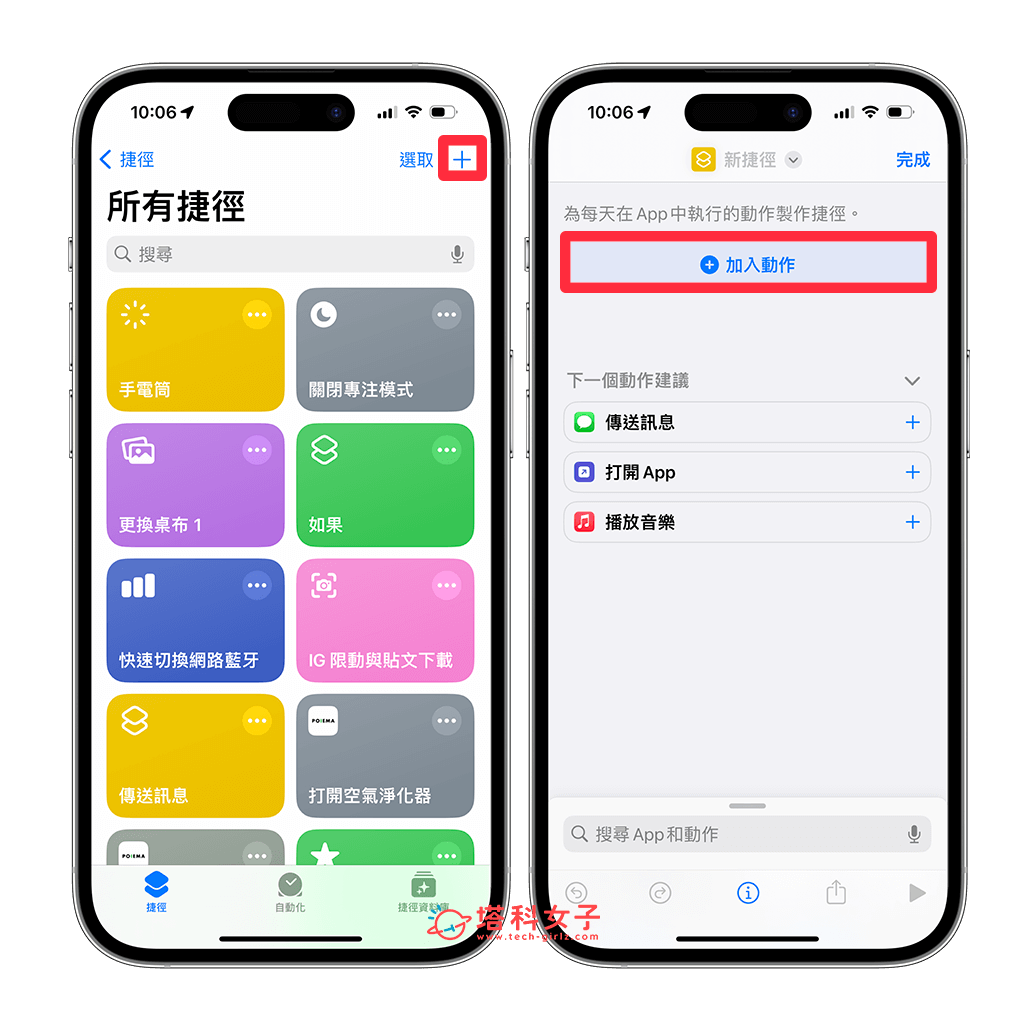
出現搜尋頁面後,直接輸入「打開app」,並點選工序指令裡的「打開 App」動作。
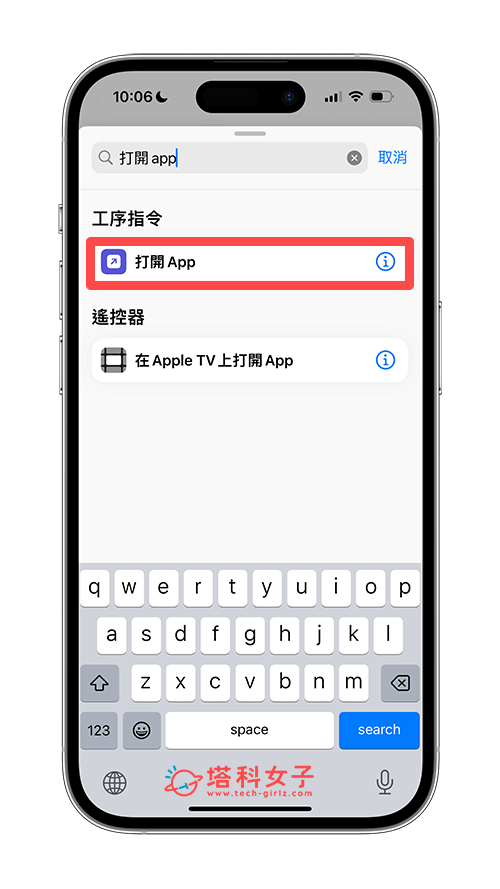
加入該動作後,點一下「App」,然後輸入你想快速在 Apple Watch 打開的 App 的名稱並選擇它,要注意的是,務必確保該 App 是有安裝到 Apple Watch 上的。
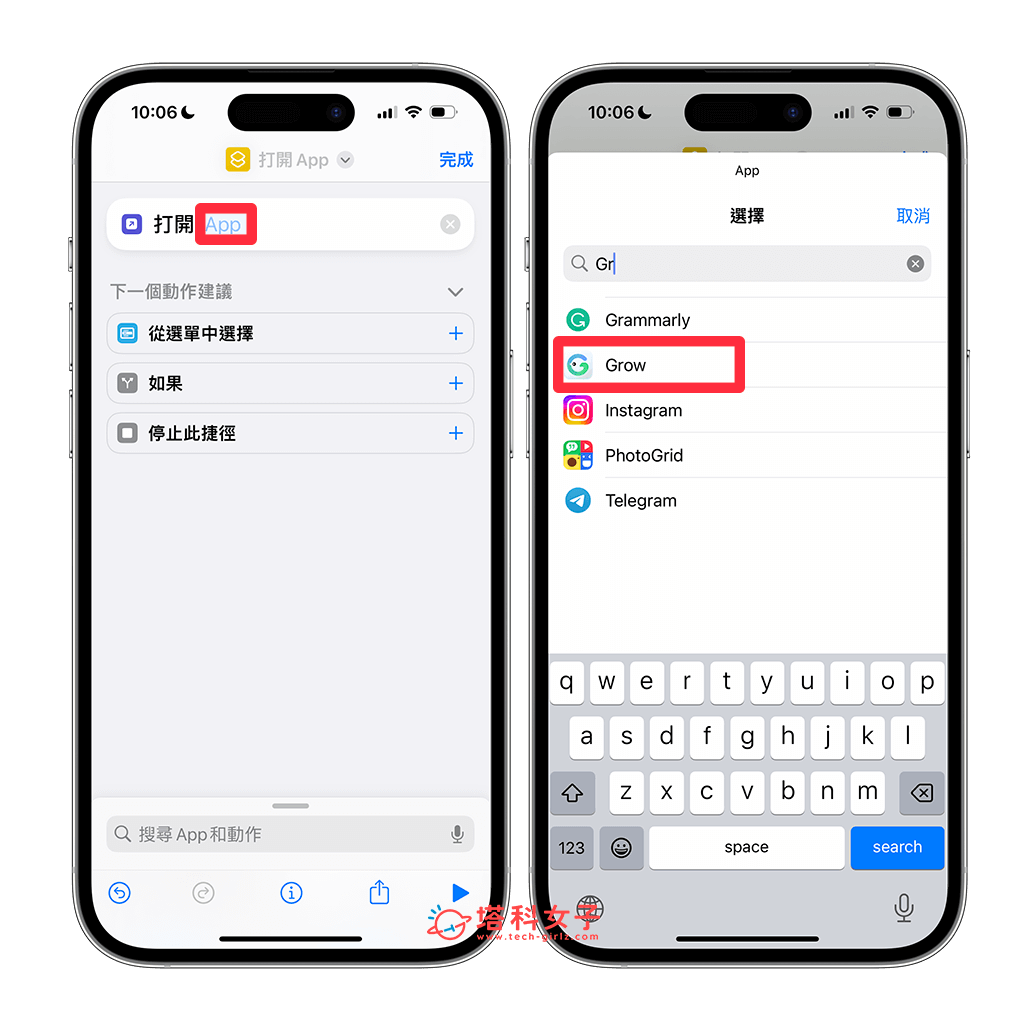
接著,點一下捷徑上方右側的「v」按鈕,這邊你可以自由重新命名捷徑名稱或是選擇圖像,都設定好後點選「完成」。
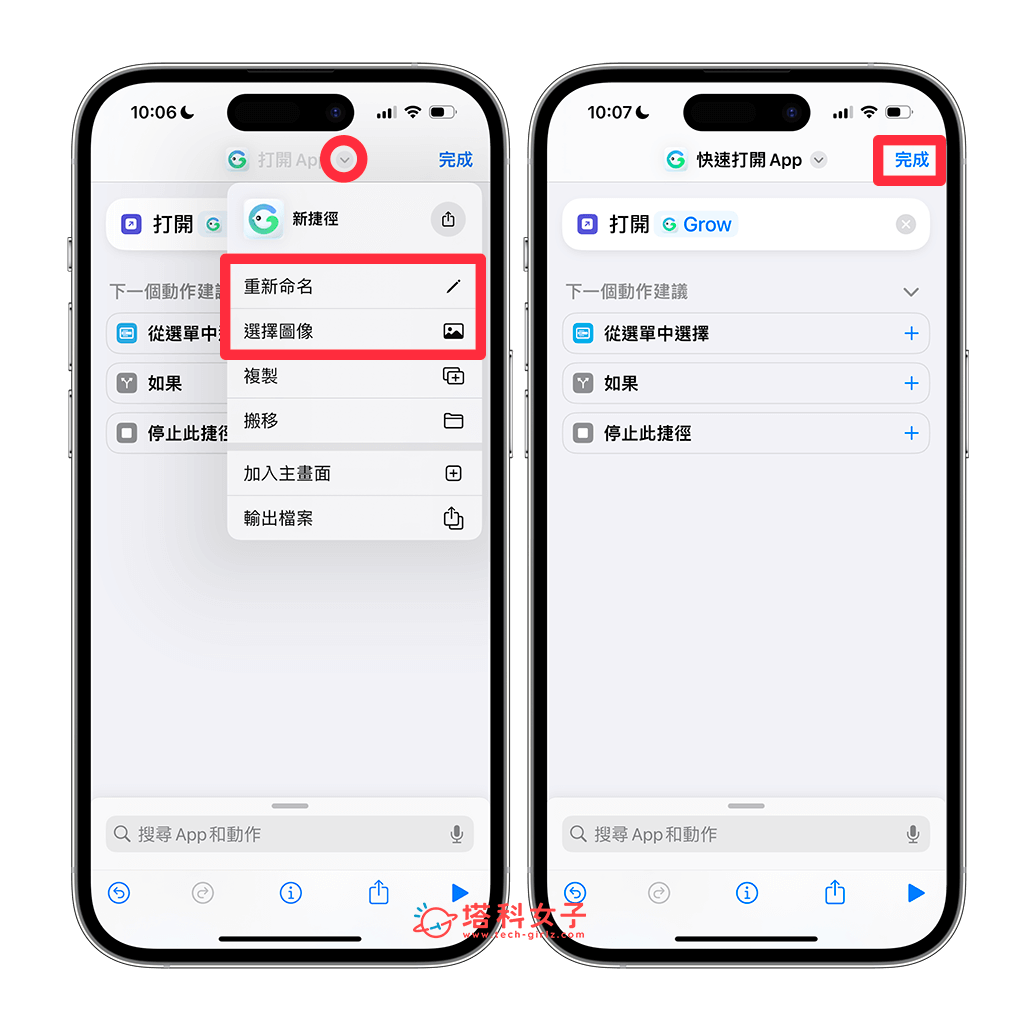
步驟二:讓捷徑腳本顯示在 Apple Watch
現在我們要讓剛剛製作好的「打開 App 捷徑腳本」顯示在 Apple Watch 上,請回到「所有捷徑」頁面,長按剛剛製作好的該捷徑腳本,並在跳出來的選單上點選「詳細資訊」。
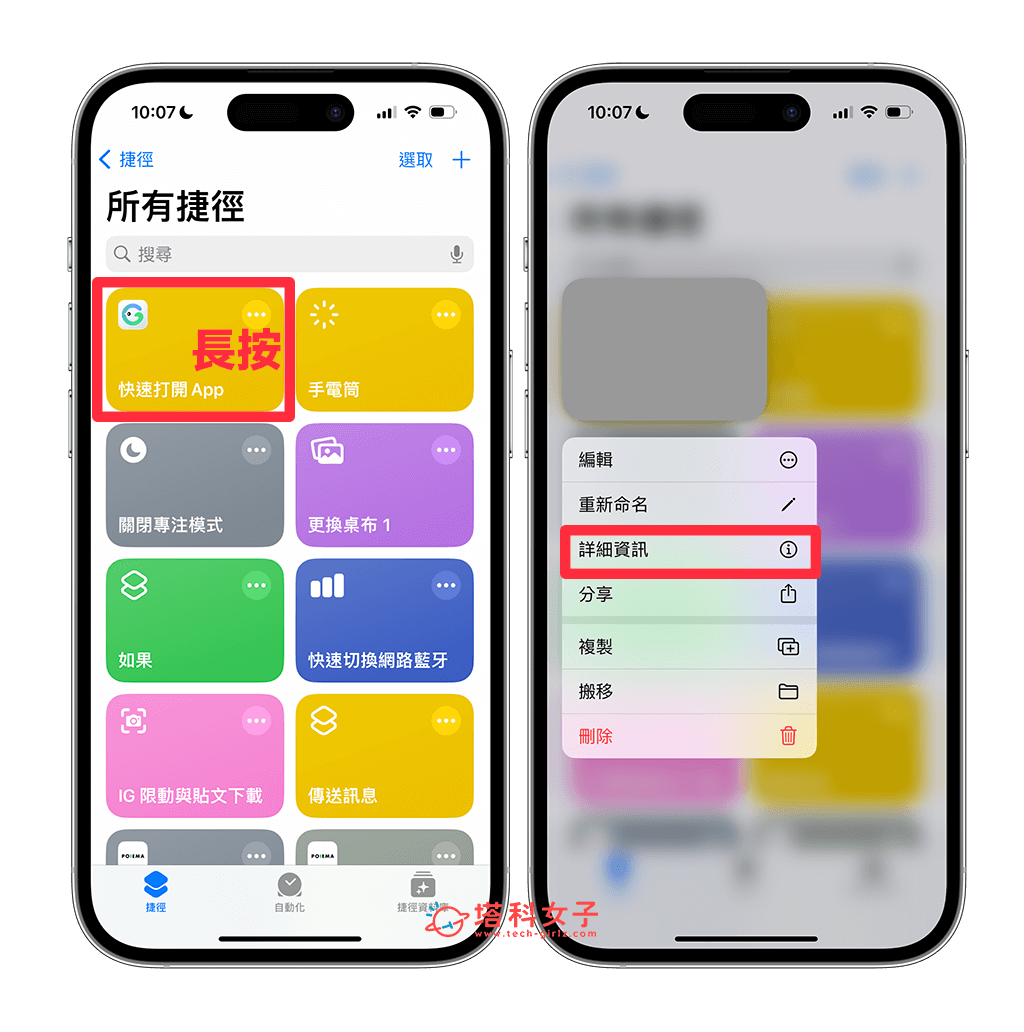
開啟「顯示在 Apple Watch 上」選項,然後點選「完成」以儲存。這樣你在 Apple Watch 上的「捷徑 app」中就會看到這個捷徑腳本囉!
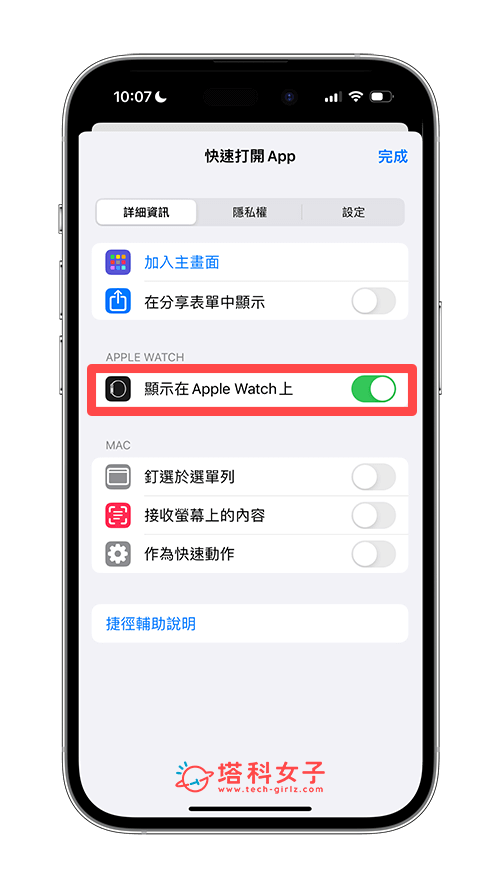
步驟三:將「打開 App 捷徑」放在「小工具」頁面上
如果你希望能在 Apple Watch 快速執行「打開 App」捷徑腳本的話,那我們除了可以將它設為 Apple Watch 錶面的複雜功能之外,也能放在「小工具頁面」上,首先確保 Apple Watch 已至少更新到 watchOS10 版本,然後在 Apple Watch 錶面從底部想上滑,進入智慧型堆疊的「小工具」頁面,長按任一處編輯,點選「+」。

點選「捷徑」,選擇你想放在 Apple Watch 小工具頁面的捷徑腳本。

設定好之後,下次當你想在 Apple Watch 打開特定 App 時,就只要從錶面底部向上滑,點一下該捷徑腳本即可執行。輕輕鬆鬆透過 Apple Watch 捷徑打開 App!

總結
以上就是 Apple Watch 捷徑打開 App 的製作與設定方法,無論你想將「打開 App」的捷徑腳本放在 Apple Watch 錶面的複雜功能,或是放在小工具頁面上都可以,都能讓你快速在手錶打開 App,不用找很久!
